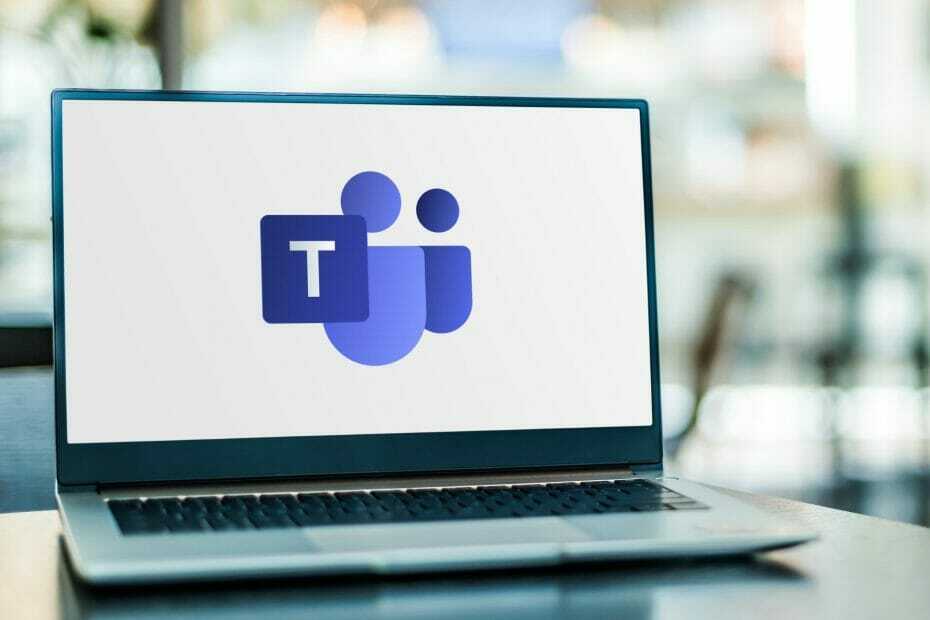Funkcija je prispela v predogledu.
- Microsoft Teams uvaja prilagodljive napise na sestankih.
- Uporabniki lahko prilagodijo pisavo, barvo in položaj napisov.
- Funkcija je na voljo uporabnikom Teams Public Preview v sistemih Windows in macOS.

XNAMESTITE TAKO, DA KLIKNETE NA PRENOS DATOTEKE
- Prenesite Restoro PC Repair Tool ki prihaja s patentiranimi tehnologijami (patent na voljo tukaj).
- Kliknite Zaženi skeniranje da poiščete težave z operacijskim sistemom Windows, ki bi lahko povzročale težave z računalnikom.
- Kliknite Popravi vse za odpravo težav, ki vplivajo na varnost in delovanje vašega računalnika.
- Restoro je prenesel 0 bralcev ta mesec.
Ali ste Microsoft 365 Insider? Če je tako, vas čaka poslastica, saj Microsoft Teams razkriva novo funkcijo, ki uporabnikom omogoča prilagajanje napisov na sestankih Teams. Namen te posodobitve je izboljšati inkluzivnost in dostopnost z zagotavljanjem prepisov pogovorov na sestankih v realnem času.
Na novo uvedeno podokno z nastavitvami napisov v aplikaciji Teams omogoča uporabnikom, da prilagodijo različne vidike napisov med sestanki. Zdaj lahko prilagodite barvo in velikost pisave, povečate število prikazanih vrstic in celo spremenite položaj napisov v oknu Teams.
Poleg tega se lahko uporabniki tudi pomikajo po najnovejših napisih, kar olajša vračanje na določene točke v pogovoru.
Se sprašujete, ali lahko še prilagodite napise? No, Microsoft pravi, da je funkcija pravkar prispel v predogledu, kar pomeni, da bo trajalo nekaj časa, da pride v splošno razpoložljivost. Če ste se pridružili kanalu notranjih oseb za predogled, sledite tem korakom, da prilagodite napise na sestankih Teams
H2: Kako prilagoditi napise na sestankih Teams.
1. Med sestankom Teams kliknite na več v meniju za nadzor srečanja.
2. Izberite Jezik in govor iz spustnega menija. Vklopite podnapisi v živo možnost.
3. A Nastavitve napisov meni se prikaže na dnu zaslona.
4. Kliknite ikono zobnika (⚙️) v polju z napisi in izberite Nastavitve napisov.

5. V Nastavitve napisov podoknu lahko prilagodite govorjeni jezik, jezik napisov (na voljo s storitvijo Teams Premium) ter barve, višino, položaj in velikost pisave.
6. Kliknite Prijavite se oz Shrani da potrdite svoje nastavitve.
Ko že govorimo o Teams, obstaja tudi različica naslednje generacije aplikacije, ki bo kmalu na voljo. S skupnim imenom Ekipe 2.0, Microsoft obljublja, da bo nova aplikacija porabila manj energije, vendar se bo hitreje zagnala. Razburljivo, kajne?
Ste poskusili prilagoditi napise na sestankih Teams? Sporočite nam v komentarjih!
Imate še vedno težave? Popravite jih s tem orodjem:
SPONZORIRANO
Če zgornji nasveti niso rešili vaše težave, se lahko vaš računalnik sooči z globljimi težavami s sistemom Windows. Priporočamo prenos tega orodja za popravilo računalnika (ocenjeno odlično na TrustPilot.com), da jih preprosto obravnavate. Po namestitvi preprosto kliknite Zaženi skeniranje in nato pritisnite na Popravi vse.